Cómo averiguar el tamaño del archivo de actualización de Windows 10
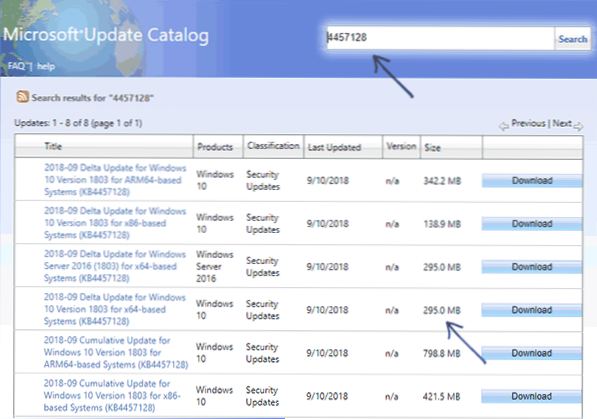
- 4913
- 264
- Germán Ballesteros
Para algunos usuarios, el tamaño de las actualizaciones de Windows 10 puede ser importante, la razón es la razón es la restricción de tráfico o su alto costo. Sin embargo, los sistemas estándar del sistema no muestran las dimensiones de las actualizaciones descargadas.
En esta breve instrucción sobre cómo averiguar el tamaño de las actualizaciones de Windows 10 y, si es necesario, descargar solo lo necesario de ellas sin instalar todo el resto. Cm. También: cómo deshabilitar las actualizaciones de Windows 10, cómo transferir la carpeta de actualización de Windows 10 a otro disco.
La forma más fácil pero no muy conveniente de averiguar el tamaño de un archivo de actualización específico es ir al catálogo de actualizaciones de catálogo de Windows.Actualizar.Microsoft.Com/, encuentre el archivo de actualización de acuerdo con su identificador de KB y vea cuánto toma esta actualización para su versión del sistema.
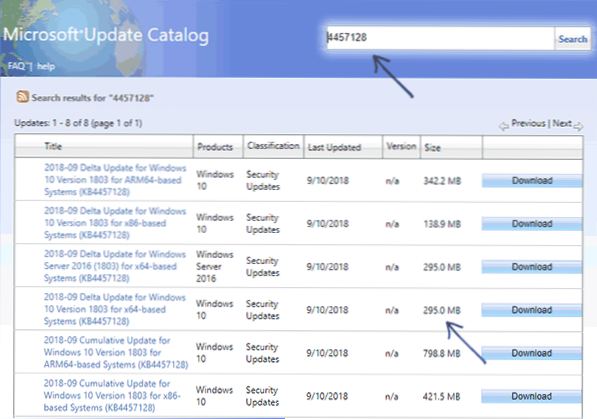
Un método más conveniente es el uso de una tercera parte de Utilidad GRATUITA GRATIS Windows Update MiniTool (disponible en ruso).
Descubrimos el tamaño de actualización en Windows Update MiniTool
Para ver las dimensiones de las actualizaciones disponibles de Windows 10 en Windows Update MiniTool, siga los siguientes pasos:
- Inicie el programa (WUMT_X64.EXE para Windows 10 o wumt_x86 de 64 bits.EXE para 32 bits) y haga clic en el botón Actualizar la búsqueda.
- Después de un tiempo, verá una lista de actualizaciones disponibles para su sistema, incluidas sus descripciones y tamaños de archivos cargados.
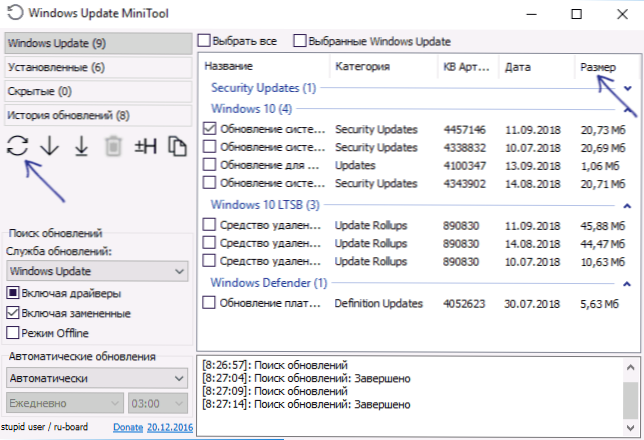
- Si es necesario, puede instalar las actualizaciones necesarias directamente en Windows Update MiniTool: marque las actualizaciones necesarias y haga clic en el botón "Instalar".
También recomiendo prestar atención a los siguientes matices:
- Para funcionar, el programa utiliza el servicio de Windows Update (Windows Update Center), T.mi. Si desconectó este servicio, deberá habilitar que funcione.
- Windows Update MiniTool tiene una sección para configurar actualizaciones automáticas automáticas de Windows 10, que pueden ser engañosas a un usuario novato: el punto "deshabilitado" no desactiva la descarga automática de actualizaciones, pero apaga su instalación automática. Si necesita deshabilitar la descarga automática, seleccione "Modo de notificaciones".
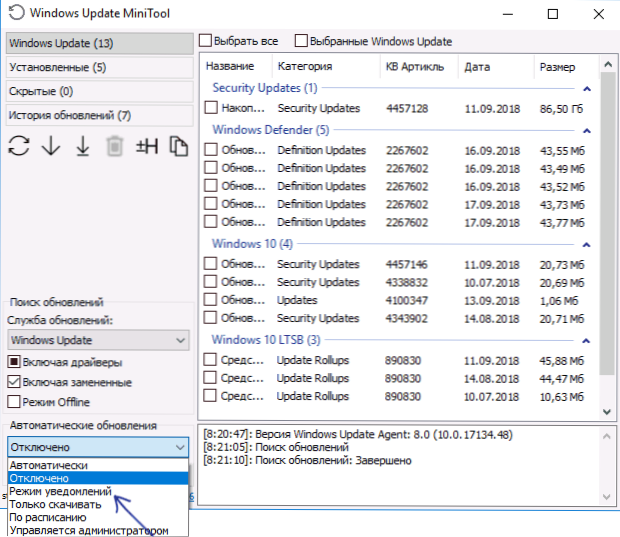
- Entre otras cosas, el programa le permite eliminar actualizaciones ya instaladas, ocultar actualizaciones innecesarias o descargarlas sin instalación (las actualizaciones se descargan a la ubicación estándar Windows \ SoftwareDistribution \ Descargar \
- En mi prueba para una de las actualizaciones, se mostró el tamaño de archivo incorrecto (casi 90 GB). Si tiene dudas, verifique el tamaño real en el catálogo de actualizaciones de Windows.
Puede descargar Windows Update MiniTool desde la página http: // foro.ru-box.Com/tema.CGI?foro = 5 & topic = 48142#2 (allí encontrará información adicional sobre otras capacidades del programa). Como tal, el programa no tiene un sitio oficial, pero el autor indica esta fuente en particular, pero si se descarga desde otro lugar, recomiendo verificar el archivo en Virustotal.Comunicarse. La carga es .Archivo ZIP con dos archivos de programa: para sistemas X64 y X86 (32 -bit).
- « Cómo deshabilitar las actualizaciones en iPhone
- La instalación del dispositivo está prohibida sobre la base de una política del sistema cómo solucionarlo »

